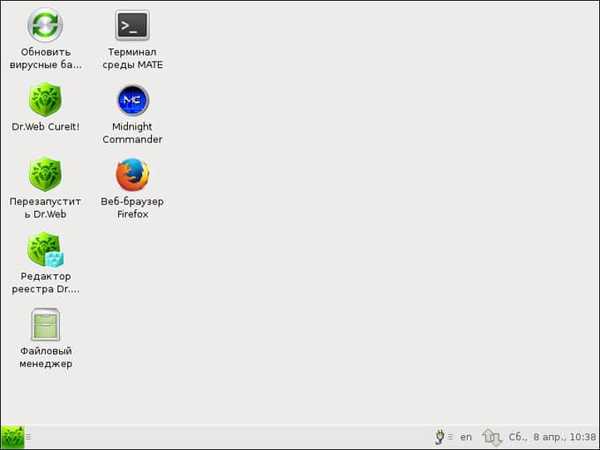Не толкова отдавна потърсих PDF редактор в магазина за приложения и открих Drawboard PDF, инструмент за пояснения за Windows 8 / 8.1 и RT платформата. Приложението се оказа много удобно и тъй като все още не съм видял нито един пълнофункционален PDF редактор за RT платформата, Drawboard PDF ме вълнува още повече интерес.
Приложението ви позволява да редактирате документи в PDF формат в интерфейс, който е напълно оптимизиран за сензорни екрани. В допълнение, Drawboard PDF поддържа радиално меню, което съдържа богат набор от инструменти, които са предназначени да добавят различни форми и коментари към документите. За да работите с PDF на чертожната дъска, можете да използвате както стилус, така и жестове за пръсти. Повече подробности по-долу.
След като започнете, ще бъдете отведени до целевата страница, която съдържа няколко бутона за навигация: „Преглед“, „Ново“ и „Първи стъпки“. Тази страница ви позволява също да видите наскоро отворени PDF файлове, но при първото стартиране на приложението този раздел, разбира се, ще бъде празен.

Първите стъпки с PDF в чертожната дъска са много по-лесни, отколкото си мислите. Можете да създадете нов празен документ или да продължите да работите с един от съществуващите PDF файлове. Също така приложението ви позволява да правите снимки и да ги използвате в документи като пояснения на потребителите. Преди да създадете нов документ, можете да определите размера на страницата, ориентацията и общия им брой.

Чертожната дъска е преди всичко чудесен анотатор, но ако имате нужда, може да функционира и като PDF зрител. Приложението показва броя на текущата страница и общия брой страници, а също така ви позволява да увеличавате и намалявате документа с помощта на бутоните "+" и "-". И радиалното меню, което споменах по-горе, се активира, като кликнете върху малкия шестоъгълен бутон в горния десен ъгъл.

Разнообразието от опции в радиалното меню е наистина впечатляващо. Основният интерфейс на това меню включва такива инструменти като ластик, подчертаване, отменяне на предишното действие, поставяне, два вида химикалки и т.н. За да използвате инструмента, просто го изберете в менюто и го плъзнете с курсора на мишката (стилус или пръст, ако имате устройство с докосване) върху желаната област в документа. Някои инструменти предлагат допълнителни настройки и за да отидете до тях, просто трябва да кликнете върху малката стрелка до инструмента. Например, за инструмента „Перо“ (известен още като писалка) можете да промените размера, непрозрачността и цвета на щриха, а инструментът „Вмъкване“ ви позволява да добавяте текст или форми към документа.

Горният панел на приложението ви позволява да търсите в отворен документ по ключови думи и да преглеждате неговите секции, а през долния панел можете да промените режима на гледане и оформлението на документа, да го изпратите за отпечатване и запазване на документа в нов файл.

PDF за чертожната дъска е наличен за компютри и таблети, работещи под Windows 8 / 8.1 и RT.
Изтеглете PDF чертеж
Приятен ден!